내가 개발해볼게!!
MySQL 다운로드 및 설치(Windows 10) 본문
RDBMS // MySQL을 다운로드하고 설치하겠습니다!
- 인스톨러를 다운받기 위해 해당 링크에 접속합니다
MySQL :: MySQL Downloads
MySQL Cluster CGE MySQL Cluster is a real-time open source transactional database designed for fast, always-on access to data under high throughput conditions. MySQL Cluster MySQL Cluster Manager Plus, everything in MySQL Enterprise Edition Learn More » C
www.mysql.com
- MySQL Community (GPL) Downloads

- MySQL Community Server

- 해당 페이지 하단에서 ZIP 파일을 다운받을 수 있지만 안정적인 설치를 위해 인스톨러를 다운로드받겠습니다

- mysql-installer-web-community는 설치파일을 먼저 다운로드한 뒤 인터넷을 통해 다운로드를 진행하고, mysql-installer-community는 처음부터 파일 전체를 다운로드합니다. 하단의 mysql-installer-community를 선택하겠습니다.

- Oracle 계정으로 로그인하라는 창이 뜨는데, 하단의 No thanks, just start my download를 선택하면 로그인 없이 다운로드할 수 있습니다. 다운로드가 다 끝나면 인스톨러를 실행합니다.

- 인스톨러를 처음 실행하면 볼 수 있는 화면입니다. 개발에 필요한 모든 옵션이 포함된 Developer Default를 선택 후 Next를 클릭합니다.

- 설치될 목록이 표시됩니다. Execute를 선택해 설치를 시작합니다. (시간이 조금 걸립니다!!)

- 모두 설치되고 나서 볼 수 있는 화면입니다.

- 포트 번호를 설정할 수 있습니다. MySQL의 기본 포트 번호인 3306이 미리 입력되어 있습니다.

- 인증 방법을 선택할 수 있습니다. 첫 번째 옵션을 선택하겠습니다.
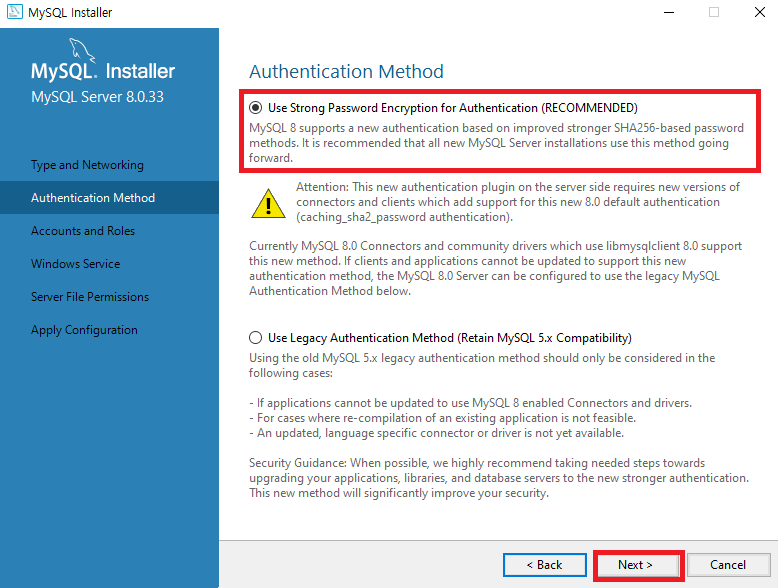
- root account의 비밀번호를 설정할 수 있습니다. 잊어버리지 않도록 주의해야 합니다.
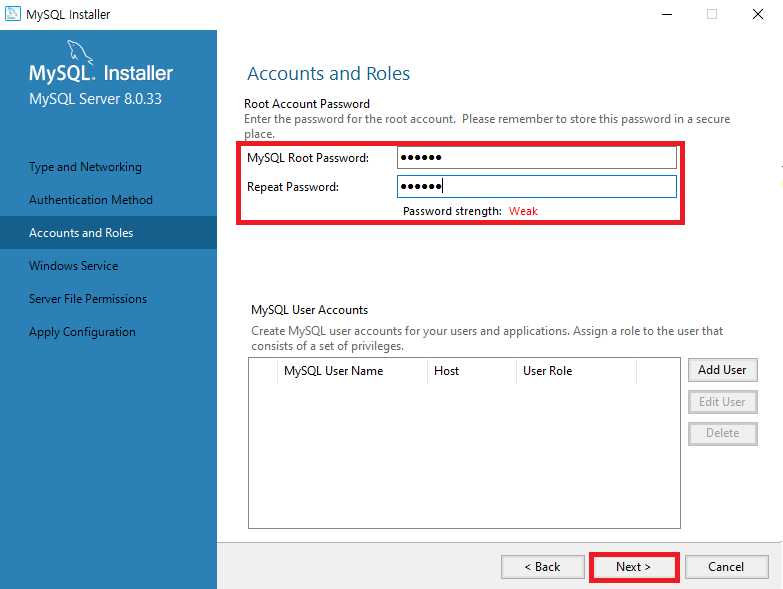
- 기본 이름인 MySQL80이 입력되어 있습니다.
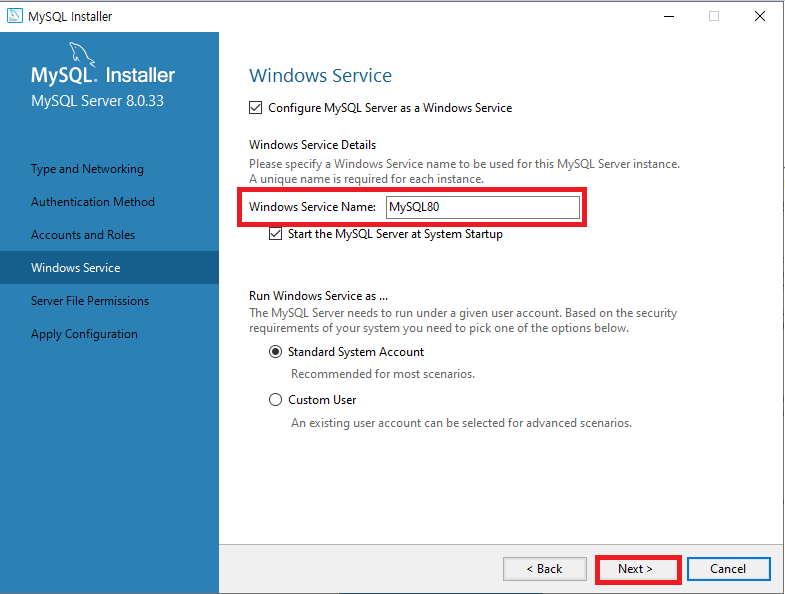
- 어느 서비스에서도 MySQL의 데이터에 접근할 수 있도록 권한을 줍니다.

- 설정 사항을 반영하는 단계입니다.

- 설치가 잘 되었는지 확인하는 일련의 과정들입니다.



- 서버와의 연결을 확인할 수 있습니다. 이전에 설정한 root account의 비밀번호를 입력하고 Check를 누릅니다. 정상적으로 연결되었을 경우 우측 상단에 초록색으로 Connection succeeded가 뜹니다.



- 모든 설치와 설정을 마쳤습니다. Finish를 누르면 Workbench와 Shell이 실행됩니다.

